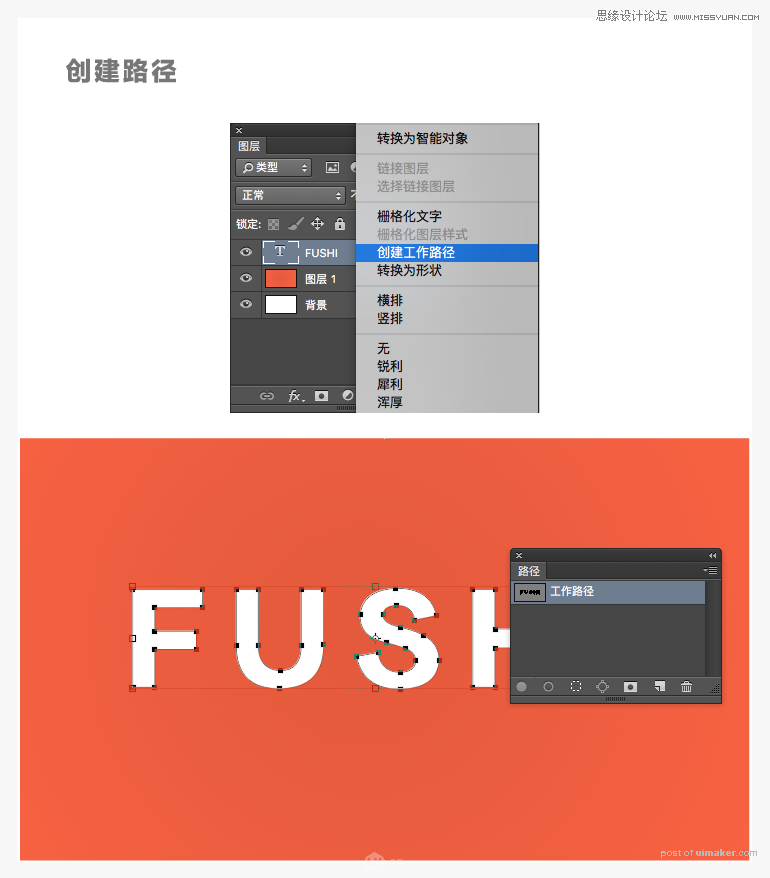来源:网络 作者:FushiDesign
2、如何使用PS动作
第一步:新建一个文字图层,输入你想要的文字,然后给图层重命名为“text1”,最后在动作面版选择载入的动作,点击播放按钮就可以了
注意:动作分两部分,一个是制作毛皮效果,一个是改变毛皮颜色为白色,需要点击两次播放按钮,如果需要换成其他颜色,就不用播放第二个动作了。
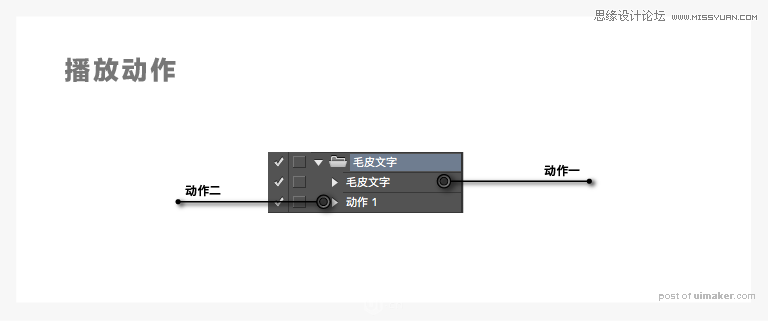
3、如何创建文字路径
第一步:新建一个1920*1080px的画布,新建一个图层:Ctrl+Alt+Shift+N,使用渐变工具:G,填充径向渐变色,渐变色值:e8582c、ff6130
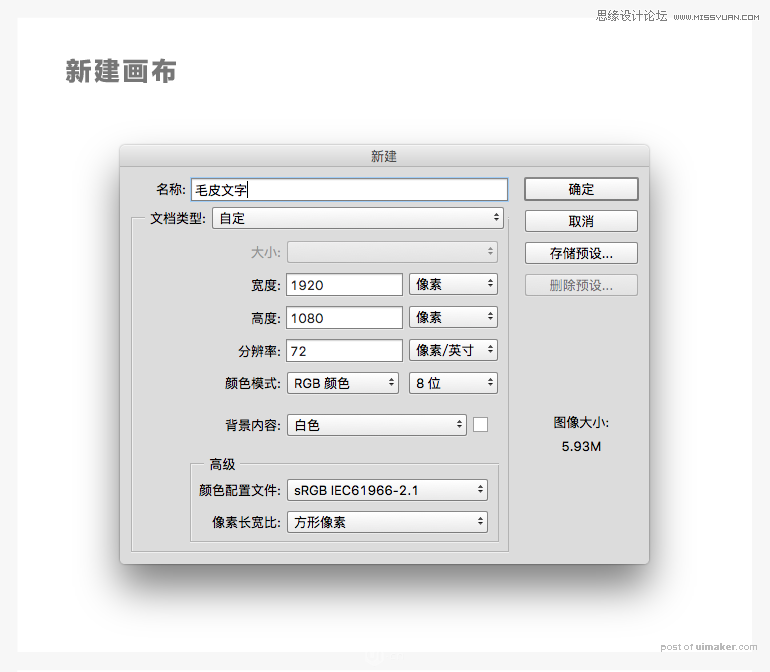

第二步:使用文本工具:T,新建一个文本,尽量使用较粗的字体,字体大小290pt,并且填充白色
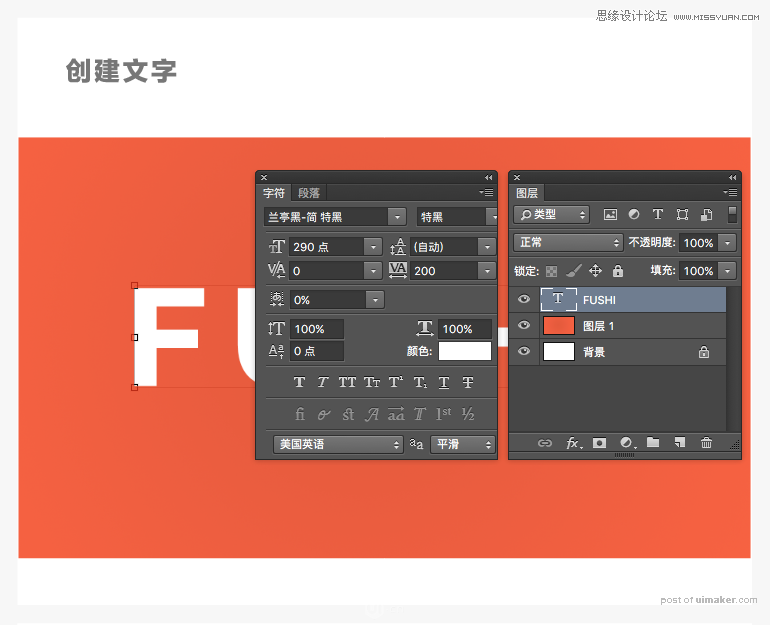
第三步:在图层面板选择刚才创建的文字图层,然后单击鼠标右键,选择“创建工作路径”,这时在路径面板就会出现创建的路径层。